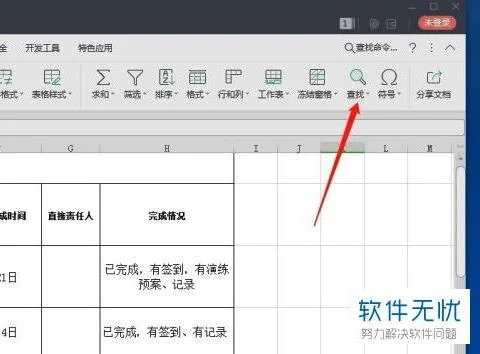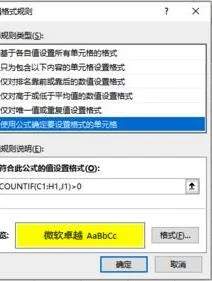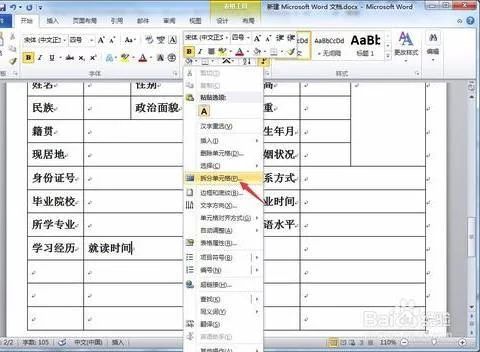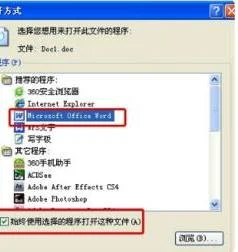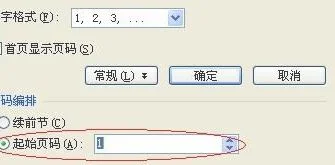1.如何用wps制作邀请函
用wps制作邀请函的具体操作步骤如下:
我们需要准备的材料有:电脑、WPS。
1、首先我们打开WPS,在页面布局中点击“横向”选项。
2、然后我们在分栏选项中点击“两栏”选项。
3、之后我们在该页面中在“分栏”对话框下勾选“框线”选项。
4、最后我们在分栏左侧插入艺术字,右侧插入文本框,添加相关内容,您也可以将相关图像作为背景插入,调整页面内容和版式,在页眉和页脚中插入主题名称或logo就可以了。
2.wps文字中怎样打印请柬
扫描喜帖。为了保证我们填写的内容能准确地打印到相应的位置,所以我们需要将请柬扫描成图片文件备用。
2
启动WPS,新建一空白文档。
3
设置纸张大小。因为我们的喜帖大小不一,所以我们需要设置纸张大小为喜帖的纸张大小。并且设置页边距都为零。
用WPS批量打印请柬(请帖/请帖)的方法
4
插入你扫描的图片。执行“插入→图片→来自文件”命令插入喜帖图片。你在插入前,用ps对扫描图片进行整理。使其正好和扫描样本一样大。
5
在图片工具栏中,将图片的“文字环绕”设为“衬于文字下方”。将图片充满整个页面。
6.1插入文字内容。根据你的喜帖选择竖排还是横排文本框。在文本框中输入嘉宾姓名,设置好字体、字号。
6.2选择文本框,双击,打开“设置文本框格式”窗口,将“填充颜色”设为“无填充颜色”,“线条颜色”设为“无线条颜色”,再把文本框移动到请柬的相应位置。
在这个地方,因为就是嘉宾姓名是可变项。其余都是固定的。所用其余的都用ps做好。最后都切成小图片备用。
用WPS批量打印请柬(请帖/请帖)的方法
用WPS批量打印请柬(请帖/请帖)的方法
插入你做好的小图片。调整到合适位置。wps中插入--图片---选择--出现图片后设置透明色--右键--图片格式--版式--穿越型
用WPS批量打印请柬(请帖/请帖)的方法
用WPS批量打印请柬(请帖/请帖)的方法
用WPS批量打印请柬(请帖/请帖)的方法
用WPS批量打印请柬(请帖/请帖)的方法
这样就图片就可以随便拖动。放置到合适位置。调整合适的大小。模板基本就做完成了。
用WPS批量打印请柬(请帖/请帖)的方法
下面我们开始做宾客名单。首先启动WPS。在A1单元格中输入ab宾客姓名+女士/先生。输入完成后,保存为“数据.xls”,备用。
用WPS批量打印请柬(请帖/请帖)的方法
打开刚才做的WPS模板。鼠标点入输入名字的地方。因为我们的名字输入框是用wps做的输入框,可以更改的。把里面的字删除。但别把格式删掉了。看下图操作。点入输入框--邮件--打开数据源
用WPS批量打印请柬(请帖/请帖)的方法
用WPS批量打印请柬(请帖/请帖)的方法
选择你输入数据的表格。
用WPS批量打印请柬(请帖/请帖)的方法
点击收件人。你可以看到所有的数据了。
用WPS批量打印请柬(请帖/请帖)的方法
点击插入合并域。
用WPS批量打印请柬(请帖/请帖)的方法
查看合并数据。如果成功。下面就会自动更改为你输入的嘉宾数据了。
用WPS批量打印请柬(请帖/请帖)的方法
最后一部。批量生成。好了。找个合适的打印机去打印吧。
用WPS批量打印请柬(请帖/请帖)的方法
3.怎样用wps打印请柬
第一步,找出直尺,精确地量一量你的请柬的长和宽。
然后,启动WPS, 将页面设置为与请柬一致的大小。如果打印机不支持,还必需在打印机设置中添加请柬大小的自定义纸张。
第二步,目测估计需要在请柬上出现的文字的位置,插入WPS文本框,在WPS文本框中输入需要的文字,设置好字体和字号。 右击文本框,调出“设置对象格式”对话框,并填充颜色设置为“无填充颜色”,线条颜色设置为“无线条颜色”。
为便于控制,点击WPS“文本框”选项卡,将内部边距的4个数值全部设置为“0”。点击“确定”退出。
第三步,按照第二步的方法,将所有要出现的文字全部用WPS文字框的方式插入到文档中,并根据目测初步放置到合适的位置。 裁一张与请柬大小一张的白纸(也可以直接用一张请柬),用打印机打印输出。
第四步,根据打印出样张的情况,对WPS文档中各文本框的位置进行调整,再次打印输出,如果仍不满意,重复第三、四步,直到满意为止。 小技巧:如果需要对WPS文本框的位置进行微调,只需用鼠标点击文本框的边框,使其处于激活状态,然后就可以用键盘上的方向键进行微调了。
与用分行、空格的方式来套打相比,用WPS文本框套打的优势在于每个WPS文本框的位置相对独立,调整一个文本框不会影响其它文本框的位置,且可以方便地进行微调,可以最大限度地节省调整的难度和耗费的时间。 希望能帮助到你,麻烦点击“有用”,谢谢!。
4.WPS文字如何打印请柬
★通过“套打”将文字打印到指定位置。
★通过邮件合并功能从WPS表格中自动提取贵宾姓名。 一、套打 所谓的“套打”,是指将文字打印到请柬的指定位置,与我们在邮局、银行看到的票据打印效果相同。
怎样用WPS文字来实现这一功能呢? 第1步:扫描请柬内芯。请柬都由精美的外套和内芯组成,只要将文字打印到内芯就行了。
为此,我们首先要做的是用扫描仪将内芯扫描为图片,结果如图1所示。 图1 第2步:裁剪图片。
运行WPS文字,单击“插入→图片→来自文件”,将图片插入到WPS编辑区。接着,选中图片,用裁剪功能将除内芯以外的部分去掉,如图2所示。
图2 第3步:设置图片大小及对齐方式。实际量得内芯高度、宽度分别是192mm、116mm。
为此,请右击已插入到WPS文字并裁剪后的图片,选择“设置对象格式→大小”,清除对“锁定纵横比”、“相对原始图片大小”的钩选,再将高度和宽度分别设置为192mm、116mm,如图3所示。接着,单击“版式”,选择“四周型”后单击“高级”,在“水平对齐”下将“对齐方式”设置为“左对齐”、“相对于”设置为“页面”;在“垂直对齐”下选择“对齐方式”为“顶端对齐”、“相对于”设置为“页面”。
图3 第4步:设置页面。单击“文件→页面设置”,在“页边距”下将上、下、左、右值都设置为0。
接着,单击“纸张”,在其下将宽度、高度分别设置为116mm、192mm,如图4所示。完成后,图片将恰好占满整个页面,如图5所示。
图4 图5 第5步:插入文本框。插入多个竖排文本框且排列如图6所示。
要注意的是,为使打印出来的请柬美观一些,请设置一下文本框中文字的字体与字号。其中,“送呈”下文本框是用于填写贵宾姓名的,我们已随便输入了一个名字,后面,进行邮件合并时,该姓名将会被替换。
图6 第7步:组合文本框。选中一个文本框后,按住键盘上的Ctrl键再逐个选择其它文本框,直到全部选中,右击,选择“组合→组合”,如图7所示。
图7 第8步:删除内芯图片。删除内芯图片。
接着,右击组合后的文本框,在“填充”下选择“透明度”为100%,在线条下选择“无线条颜色”。完成后结果将如图8所示。
至此,“套打”的设置就全部完成,保存一下,设文件名“请柬模板”。 图8 二、邮件合并 利用WPS文字的邮件合并功能,可将WPS表格中的贵宾姓名逐个提取出来,再打印到指定位置,达到“一键”打印所有请柬的目的。
第1步:创建贵宾花名册。运行WPS表格,在第一个工作表即Sheet1的A1单元格输入“姓名”,接着,在A2及下面的单元格里输入贵宾姓名,如图9所示。
完成后保存,设文件名为“贵宾名册”。 图9 第2步:选择数据源。
打开“请柬模板”文件,单击“视图→工具栏”,钩选其下的“邮件合并”。接着,单击邮件合并工具栏中的“打开数据源”,选择已创建好的WPS表格文件 “贵宾名册”,再按提示选择工作表为“Sheet1$”,如图10所示。
图10 第3步:插入合并域。选择“欧阳阳欧”,单击“插入合并域”(如图11所示),再选择“姓名”,完成后,“欧阳阳欧”几个汉字将会被名为“姓名”的域所替换。
图11 第4步:预览。单击“查看合并数据”,再单击后面的”前进“或”后退“按钮,可观察到贵宾姓名逐个显示出来,如图12所示。
说明邮件合并已完全生效。 图12 第5步:“一键”打印。
单击“合并到打印机”按钮,你就等着一张张地向打印机中插入请柬内芯吧,直到“贵宾名册”中的贵宾名字全部打印完为止! 提示:本文本操作在激光打印机或喷墨打印机上测试完全通过。如果使用很原始的针式打印机,会出现文本框整体偏移现象,请根据实际情况重新设置页面来解决。
图13 其实,邮件合并的作用还很大,比如自动打印学生通知书、员工胸卡等,如有这方面需求不防一试,它会让你的办公业绩脱颖而出。
5.word中怎样制作请柬
方法/步骤
如图编辑好请柬的内容,也可以个性化地加入图片。
在“邮件”选项卡上的“开始邮件合并”组中,单击“开始邮件合并”下拉按钮,在弹出的下拉列表中选择“邮件合并分布向导”选项。
打开“邮件合并”任务窗口,进入“邮件合并分步向导”的第1步,选择“信函”按钮,再单击“下一步:正在启动文档”,接着单击“下一步:选取收件人”超链接。
在“选择收件人”选项区域中选中“使用现有列表”单选,在“浏览”超链接中,打开所选择的数据源。如图所示选择,单击“确定”。
选择收件人的列表后。单击“下一步:撰写信函”超链接,在“撰写信函”区域中单击“其他项目”超链接,打开“插入合并域”对话框,在“域”列表中选择“姓名”域,单击“插入”按钮,之后关闭按钮。单击“下一步“预览信函”就可以看到不同的邀请人的姓名了。
6
单击”下一步:完成合并“超链接,进入”邮件合并分布向导“的最后一步,单击”编辑单个信函“,打开”合并到新文档“对话框,在”合并记录“选项区域中,选中”全部“按”确定“就可以看到所有的请柬了。